ps怎么使用画笔预设和路径描制作心形虚线?
摘要:通过画笔预设和路径描边,制作不同效果的虚线,简单实用的一种方法。1、新建一个矩形,可以根据需要调整长宽比例,填充黑色。2、点击编辑-定义画笔...
通过画笔预设和路径描边,制作不同效果的虚线,简单实用的一种方法。

1、新建一个矩形,可以根据需要调整长宽比例,填充黑色。
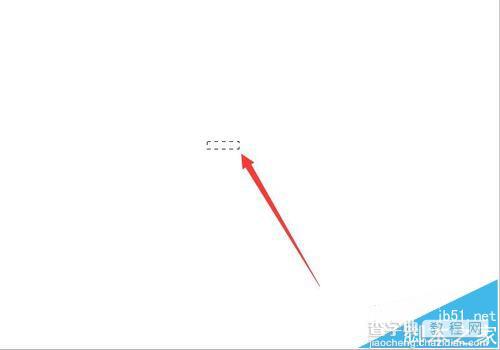
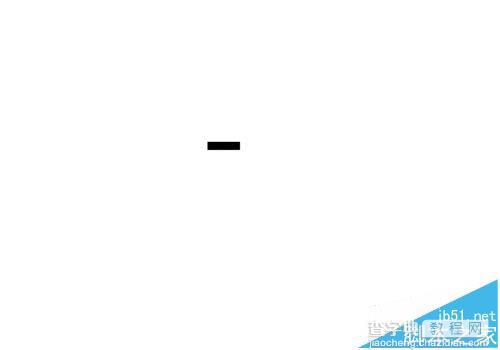
2、点击编辑-定义画笔预设,将新建的矩形保存为画笔。
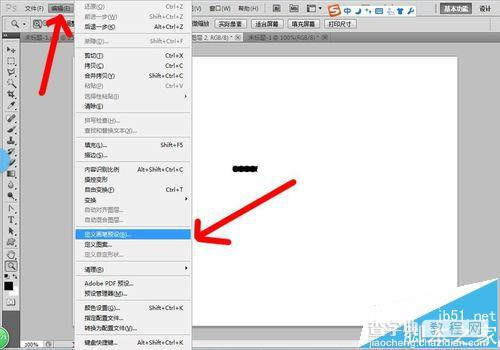
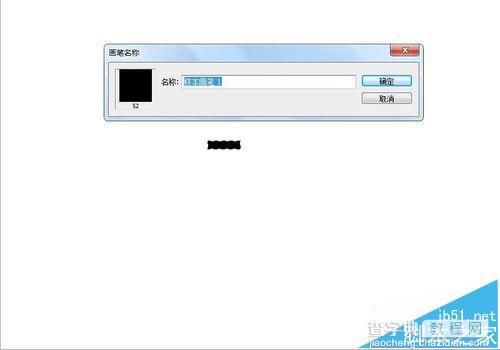
3、打开画笔工具-画笔笔尖形状,将间距调整为需要的数值。打开形状动态,将角度抖动的控制改为方向。
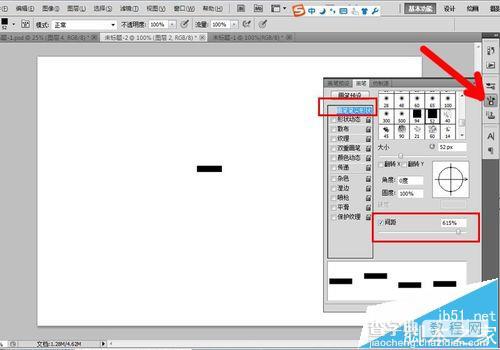
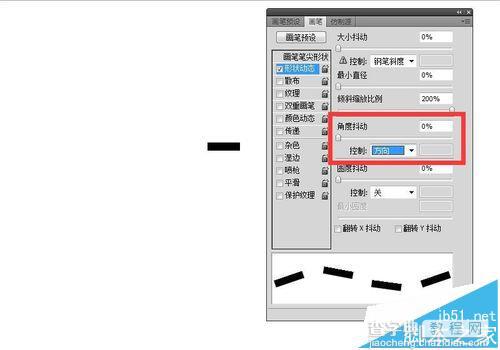
4、选中新建的画笔调整合适的大小,然后新建路径,右键描边路径,工具选画笔,即可得到按照路径形状的虚线描边。
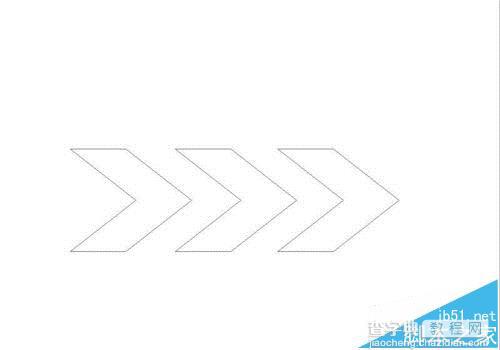
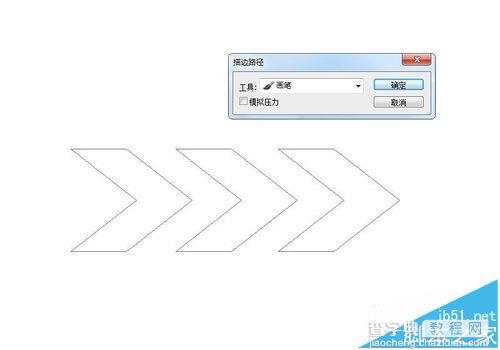
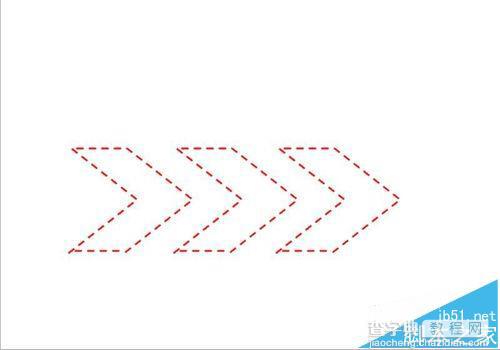
【ps怎么使用画笔预设和路径描制作心形虚线?】相关文章:
★ ps怎么导入工具预设? psCC打开.tpl格式文件的方法
上一篇:
ps怎么设计一个私房菜的菜单?
